Bitwarden: Com desactivar les icones del lloc web

Si trobeu que les icones de llocs web no són necessàries a Bitwarden, aquí teniu com desactivar-les.
Hi ha alguns fragments d'informació que potser voldreu desar de manera segura al vostre gestor de contrasenyes. No tot s'adapta a les categories donades. Per exemple, les claus de llicència de programari no encaixen realment en una entrada d'inici de sessió, una targeta o una identitat. Per ajudar-vos en aquestes situacions, Bitwarden us permet desar entrades de "Nota segura". Aquestes notes segures només tenen un nom, una carpeta i una secció de notes. Estan dissenyats principalment per a dades no estructurades, tot i que podeu afegir camps personalitzats si voleu mantenir les coses una mica més ordenades.
Per poder afegir una entrada a la vostra volta de Bitwarden, feu clic a la icona Bitwarden per dibuixar el panell d'extensió i, a continuació, feu clic a la icona "Afegeix" a l'extrem superior dret.
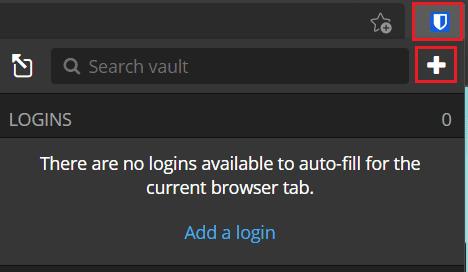
Obriu el panell d'extensió i feu clic a "Afegeix".
A la pantalla "Afegeix un element", seleccioneu "Nota segura" al quadre desplegable "Tipus" per veure el formulari de detalls de la targeta.
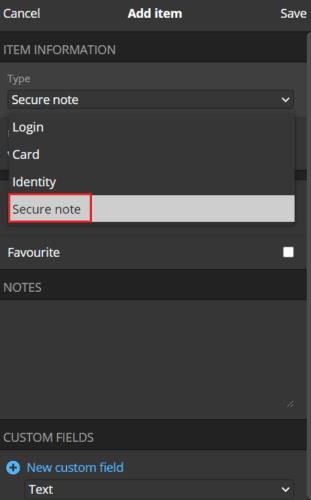
Seleccioneu "Nota segura" al quadre desplegable "Tipus" per veure el formulari de detalls del cotxe.
Al lloc web de Bitwarden, a la pestanya predeterminada "La meva caixa de seguretat", feu clic a "Afegeix un element" a la part superior dreta i, a continuació, seleccioneu "Nota segura" a "Quin tipus d'element és aquest?" quadre desplegable.
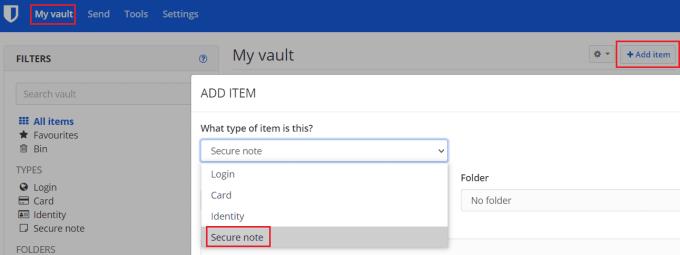
Feu clic a "Afegeix un element" a la pestanya "La meva caixa de seguretat" i, a continuació, seleccioneu "Nota segura" a "Quin tipus d'element és aquest?" quadre desplegable.
Amb qualsevol de les dues plataformes, ara podeu donar un nom identificatiu a la vostra nota segura, ordenar-la a l'estructura de carpetes i afegir camps personalitzats.
Consell : si deseu diversos bits d'informació en una nota segura, l'ús de camps personalitzats pot facilitar l'ompliment automàtic de les dades si mai ho voleu. Per exemple, si deseu una clau de llicència de programari i la data en què caduca al camp de notes, és possible que tingueu problemes d'emplenament automàtic. Tanmateix, si deseu la data de caducitat en un camp personalitzat, podeu mantenir aquesta informació separada. Només s'emplenarà automàticament la clau de llicència real.
Un cop hàgiu introduït tota la informació que voleu desar, feu clic a "Desa". A l'extensió del navegador, es troba a la cantonada superior dreta del panell d'extensió, mentre que al lloc web, es troba a la part inferior esquerra de la finestra emergent.
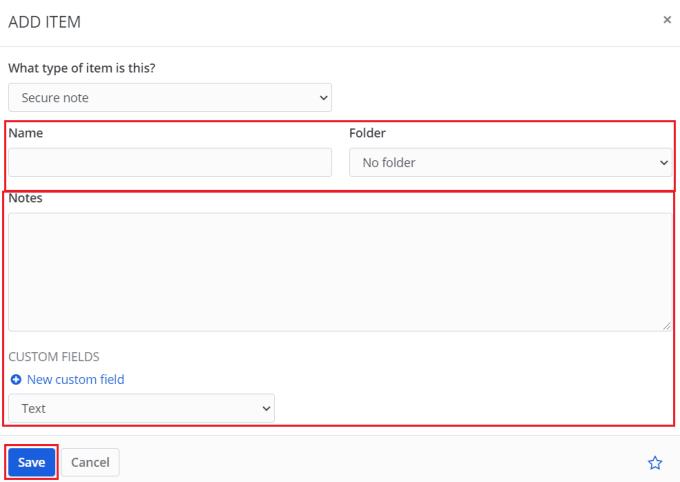
Introduïu les dades que voleu incloure a la vostra nota segura i feu clic a "Desa".
La funció "Nota segura" de Bitwarden és útil per emmagatzemar dades que realment no encaixen en cap de les altres categories. Seguint els passos d'aquesta guia, desaràs notes segures a la teva volta de Bitwarden.
Si trobeu que les icones de llocs web no són necessàries a Bitwarden, aquí teniu com desactivar-les.
La icona del teu perfil necessita un canvi? Vegeu com els gravatars poden ajudar i com activar-lo.
Mantingueu-vos organitzat esborrant les carpetes innecessàries a Bitwarden. Heus aquí com.
Mantingueu les vostres contrasenyes segures sabent com bloquejar l'extensió Bitwarden. Heus aquí com.
Quan necessiteu més informació sobre una entrada, aquí teniu com podeu veure tota la informació de Bitarden.
Descobriu com de fàcil és canviar l'adreça de correu electrònic del vostre compte de Bitwarden. Aquests són els passos a seguir.
Si Bitwarden no us demana que deseu contrasenyes noves, assegureu-vos que l'aplicació us pot enviar notificacions quan detecti que heu canviat la contrasenya.
Si el vostre navegador no pot establir una connexió amb l'aplicació d'escriptori 1Password, actualitzeu el vostre ordinador, sortiu d'1Password i reinicieu la vostra màquina.
Si 1Password no pot verificar la signatura del codi de Chrome, esborra la memòria cau del navegador i desactiva totes les extensions del navegador, excepte 1Password.
Manteniu el vostre ordinador amb Windows 10 segur canviant la contrasenya regularment. Aquí teniu com podeu canviar-ho.
No voleu desar les vostres credencials d'inici de sessió per a un lloc concret? A continuació s'explica com excloure un domini quan utilitzeu Bitwarden.
Quan no podeu esperar que Bitwarden sincronitzi les vostres contrasenyes, aquí teniu com fer-ho manualment.
És possible que Bitwarden no funcioni en totes les aplicacions. A continuació, es mostra com copiar la contrasenya i el nom d'usuari d'aquestes aplicacions no compatibles.
Necessites obrir un URL associat a una entrada a Bitwarden? Aleshores, aquesta guia és per a tu.
S'està buscant configurar com es coincideixen els URL a Botwarden. Aquesta guia us pot ajudar amb això.
Si 1Password no pot arribar al servidor, modifiqueu la configuració del vostre navegador per permetre totes les galetes i actualitzeu la versió del vostre navegador.
Vegeu com podeu afegir dominis equivalents personalitzats a Bitwarden per facilitar l'inici de sessió.
No esteu segur de com desbloquejar l'extensió Bitwarden? Aquí teniu com podeu fer-ho amb un pin o biometria.
Si 1Password no es pot connectar a 1Password mini, reinicieu l'ordinador i instal·leu la darrera versió de l'aplicació 1Password.
Si la funció d'emplenament automàtic de Bitwardens no funciona, assegureu-vos que la funció estigui activada i que esteu executant la darrera versió de l'aplicació al vostre dispositiu.
De vegades, quan esteu treballant a Chrome, no podeu accedir a determinats llocs web i apareix un error "No s'ha pogut trobar l'adreça DNS del servidor a Chrome". Aquí teniu com podeu resoldre el problema.
Com canviar la vostra contrasenya al servei de streaming de vídeo de Netflix mitjançant el vostre navegador preferit o l'aplicació d'Android.
Si voleu desfer-vos del missatge Restaura les pàgines a Microsoft Edge, tanqueu el navegador o premeu la tecla Esc.
L'enllaç profund és la tècnica de redirecció d'usuaris de tendència. Obteniu informació sobre els enllaços profunds aquí per utilitzar-los per fer créixer el trànsit del vostre lloc web o de l'aplicació.
La RA és la següent gran cosa d'Internet per a l'entreteniment, la feina o els negocis. Apreneu el núvol de RA en detalls per convertir-vos en un usuari informat.
Utilitzeu Microsoft Edge Drop i compartiu fàcilment fitxers i missatges entre dispositius seguint aquests passos senzills per a principiants.
Vegeu com de fàcil és desar i compartir rutes a Google Maps al vostre ordinador i al vostre Android. Fes una ullada a aquests passos per a principiants.
M'agrada mantenir entretinguts els meus veïns canviant la meva xarxa Wi-Fi per diferents noms divertits. Si busqueu idees per a un nom Wi-Fi divertit, aquí
Gmail és sens dubte un dels millors serveis de correu electrònic disponibles avui dia, oferint una sèrie de funcions impressionants que fan que la comunicació sigui més eficient i
Tenir un nom d'usuari de Discord és essencial per diversos motius, ja que serveix com a identificador únic a la plataforma i us permet interactuar amb altres



























